1Druck-Button im Adobe Reader reagiert nicht in der pdf Vorschau
Step1: Öffnen Sie den Adobe Acrobat Reader.
Step2: Unter dem Reiter Bearbeiten --> Einstellungen zur Sicherheit (erweitert) wechseln.
Step3: Jeweils folgende Haken entfernen.
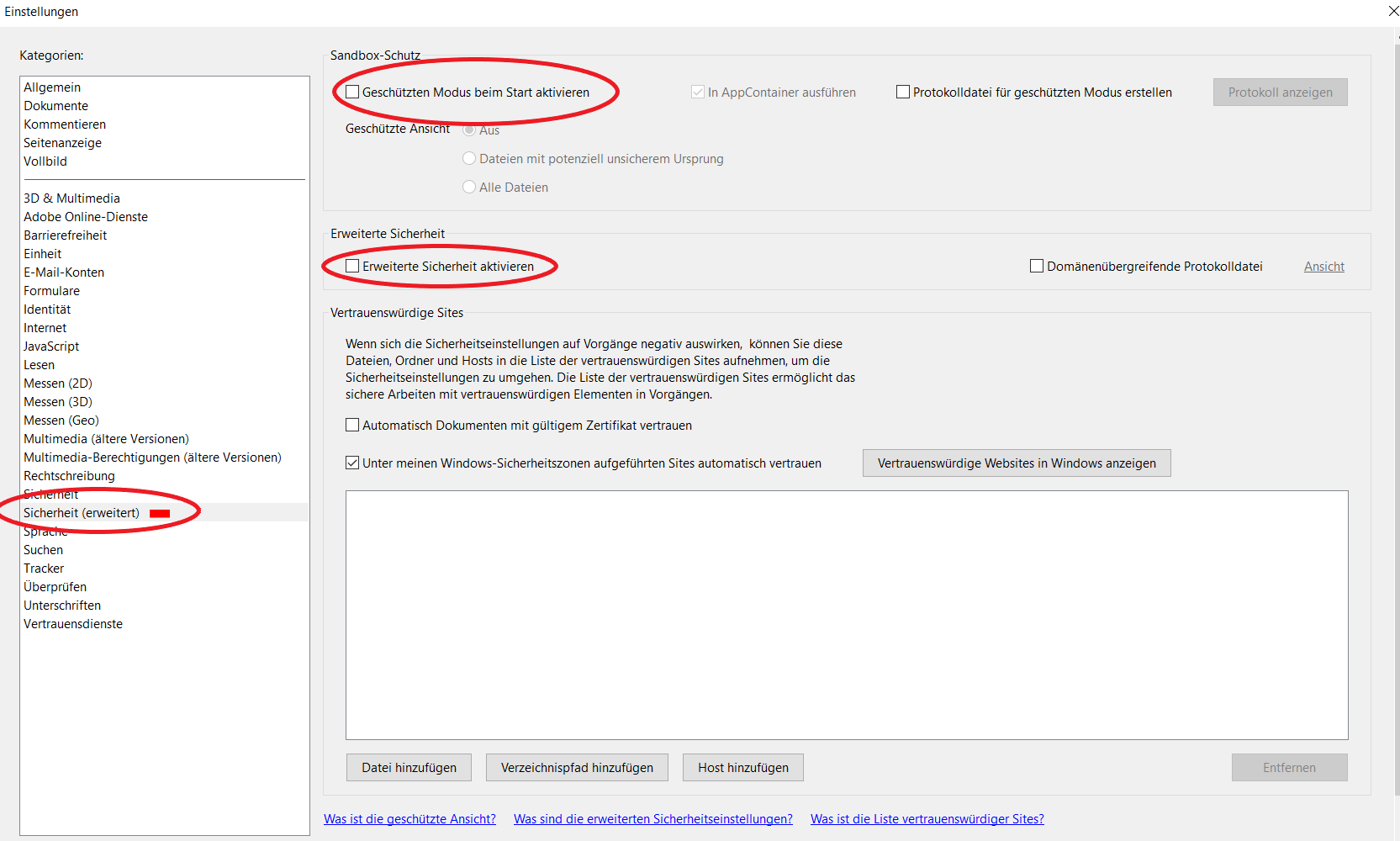
Step2: Unter dem Reiter Bearbeiten --> Einstellungen zur Sicherheit (erweitert) wechseln.
Step3: Jeweils folgende Haken entfernen.
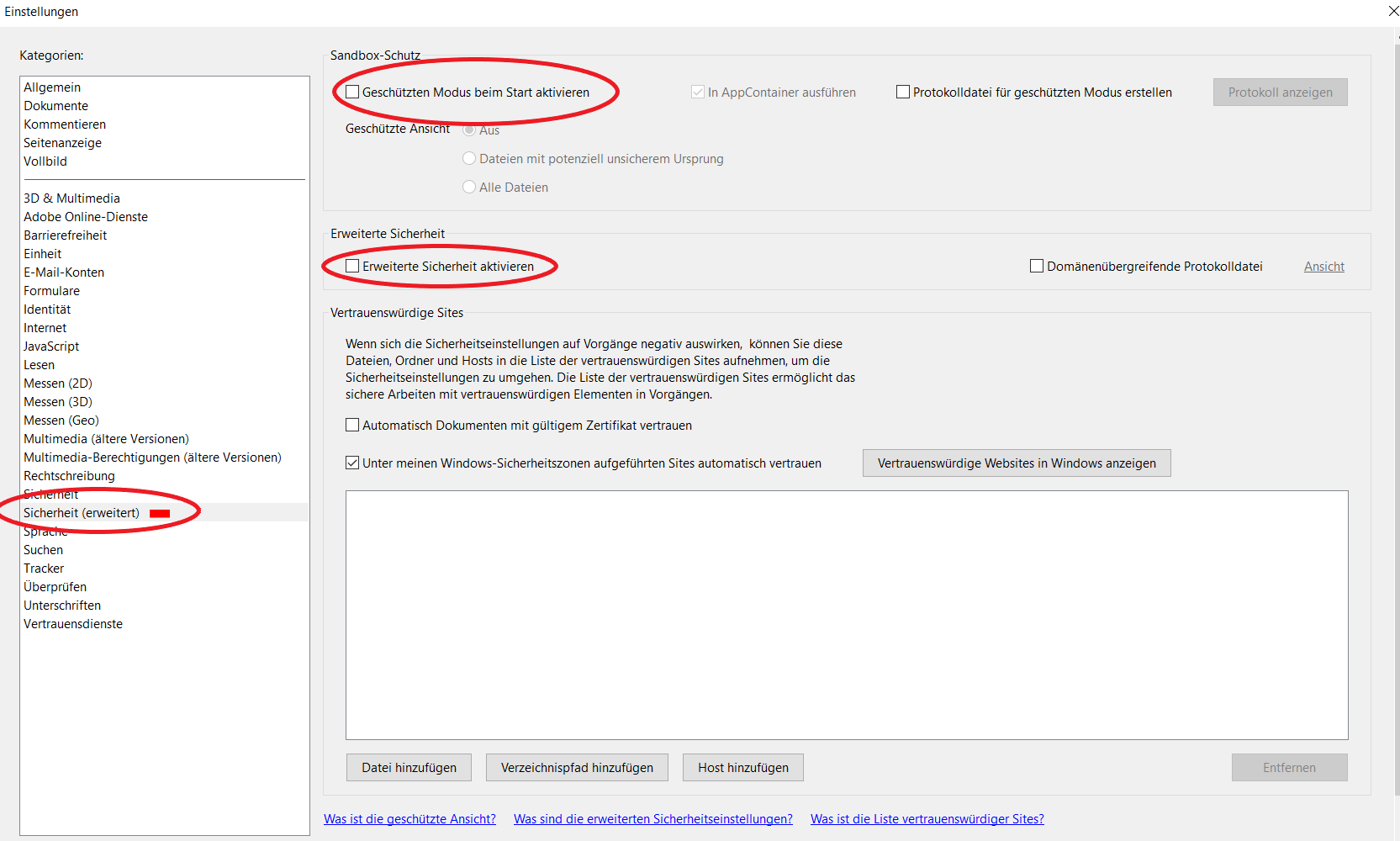
2Fehlermeldung beim Mailversand per Parametersteuerung "Outlook not found"
Microsoft Windows erfordert, dass jedes Programm, das auf Windows Outlook zugreift, auf derselben Sicherheitsstufe (Berechtigung/Level) wie Microsoft Outlook ist.
In der Regel bedeutet dies entweder "Als Administrator ausführen" oder nicht. Das Windows-UAC-System lässt nicht zu, dass eine aufgerufene Anwendung, die eine höhere Berechtigungsstufe erfordert, eine Anwendung aufruft, die mit einer niedrigeren Berechtigungsstufe ausgeführt werden kann.
Nach der Installation muss ein Neustart durchgeführt und erneut angemeldet werden, um mit Outlook als Sendemethode senden zu können.
Wenn Sie diese Meldung auch nach einem Neustart erhalten, müssen Sie eines der beiden Dinge tun
• Non-Administrator mode
Führen Sie Outlook im Nicht-Administrator-Modus aus. Sie können jetzt mit pdfMachine drucken und senden. Sie können pdfMachine auch über das Startmenü öffnen, eine PDF-Datei öffnen und das Sende-Menü verwenden.
• Administrator mode
Wenn Sie Outlook 'Als Administrator' ausführen müssen, müssen Sie pdfMachine über das Startmenü ausführen und dann mit der rechten Maustaste auf 'Als Administrator ausführen' klicken.
In der Regel bedeutet dies entweder "Als Administrator ausführen" oder nicht. Das Windows-UAC-System lässt nicht zu, dass eine aufgerufene Anwendung, die eine höhere Berechtigungsstufe erfordert, eine Anwendung aufruft, die mit einer niedrigeren Berechtigungsstufe ausgeführt werden kann.
Nach der Installation muss ein Neustart durchgeführt und erneut angemeldet werden, um mit Outlook als Sendemethode senden zu können.
Wenn Sie diese Meldung auch nach einem Neustart erhalten, müssen Sie eines der beiden Dinge tun
• Non-Administrator mode
Führen Sie Outlook im Nicht-Administrator-Modus aus. Sie können jetzt mit pdfMachine drucken und senden. Sie können pdfMachine auch über das Startmenü öffnen, eine PDF-Datei öffnen und das Sende-Menü verwenden.
• Administrator mode
Wenn Sie Outlook 'Als Administrator' ausführen müssen, müssen Sie pdfMachine über das Startmenü ausführen und dann mit der rechten Maustaste auf 'Als Administrator ausführen' klicken.
3 Druck auf pdfMachine schlägt mit der Meldung "File does not exist" fehl
In der Regel tritt dies auf, wenn der "DefaultSaveDir" in der Regedit außerhalb von pdfMachine geändert wurde.
Einstellungen sollten nur über die pdfMachine Benutzeroberfläche geändert werden.
Das Festlegen von Pfadeinträgen in der Regedit kann diesen Fehler verursachen.
Ein Benutzer sollte nicht versuchen, interne Einstellungen der pdfMachine zu ändern.
Deinstallieren Sie die pdfMachine und führen Sie eine Neuinstallation durch.
Einstellungen sollten nur über die pdfMachine Benutzeroberfläche geändert werden.
Das Festlegen von Pfadeinträgen in der Regedit kann diesen Fehler verursachen.
Ein Benutzer sollte nicht versuchen, interne Einstellungen der pdfMachine zu ändern.
Deinstallieren Sie die pdfMachine und führen Sie eine Neuinstallation durch.
4pdfMachine fordert Sie auf, die Datei herunterzuladen, oder fragt Sie, ob Sie die Datei öffnen oder speichern möchten
Sie haben keinen Standard-PDF-Reader installiert.
Wenn Sie keinen PDF-Reader installiert haben, sollten Sie entweder einen installieren oder Ihre nächste Aktion auf "Im Bearbeitungsmodus öffnen" anstelle von "Mit PDF Ansicht Öffnen" konfigurieren.
Andernfalls erhalten Sie die Meldung "Öffnen oder Speichern".
Wenn Sie keinen PDF-Reader installiert haben, sollten Sie entweder einen installieren oder Ihre nächste Aktion auf "Im Bearbeitungsmodus öffnen" anstelle von "Mit PDF Ansicht Öffnen" konfigurieren.
Andernfalls erhalten Sie die Meldung "Öffnen oder Speichern".
5Warum erhalte ich bei der Registrierung die Meldung "Der Code hat Ihre Lizenz nicht geändert"?
Dies weist darauf hin, dass der eingegebene Code die Lizenzierung für pdfMachine nicht ändert.
Beispiele dafür sind:
• Ihre Lizenz ist nicht für die installierte pdfMachine Version gültig.
• pdfMachine ist bereits registriert und Sie registrieren es mit einer Lizenz, die das Ergebnis nicht ändert.
Zum Beispiel: Sie haben die pdfMachine Office bereits registriert und registrieren sich mit einem anderen pdfMachine Office Lizenzschlüssel.
Beispiele dafür sind:
• Ihre Lizenz ist nicht für die installierte pdfMachine Version gültig.
• pdfMachine ist bereits registriert und Sie registrieren es mit einer Lizenz, die das Ergebnis nicht ändert.
Zum Beispiel: Sie haben die pdfMachine Office bereits registriert und registrieren sich mit einem anderen pdfMachine Office Lizenzschlüssel.
6Warum erhalte ich die NoProductFound Meldung bei der Registrierung?
Die Meldung " No Products Found" zeigt an, dass Sie einen Schlüssel eingegeben haben, der erfordert, dass pdfMachine bereits über einen vorhandenen Schlüssel verfügt.
Z.b. ein Versionsschutzschlüssel benötigt ein vorhandenes pdfMachine office, pro oder ultimate.
Ein Upgrade office auf ultimate schlüssel benötigt ein bestehendes pdfMachine office.
Um entweder einen Versionsschutzschlüssel oder einen Upgrade-Schlüssel zu verwenden, müssen Sie sich zuerst mit dem Schlüssel registrieren, auf den er angewendet werden soll.
Z.b. ein Versionsschutzschlüssel benötigt ein vorhandenes pdfMachine office, pro oder ultimate.
Ein Upgrade office auf ultimate schlüssel benötigt ein bestehendes pdfMachine office.
Um entweder einen Versionsschutzschlüssel oder einen Upgrade-Schlüssel zu verwenden, müssen Sie sich zuerst mit dem Schlüssel registrieren, auf den er angewendet werden soll.
7Warum erhalte ich den Fehler "Zu viele Benutzer", wenn ich mich mit meinem Schlüssel registriere?
pdfMachine wird pro Benutzer lizenziert, wobei der Benutzer durch den Windows-Benutzernamen identifiziert wird.
Derselbe Windows-Benutzer kann die Lizenz auf bis zu 5 Geräten verwenden. Wenn Sie versuchen, mehr Benutzer zu registrieren, als die Lizenz zulässt, erhalten Sie den Fehler "Zu viele Benutzer".
Auf der Registerkarte Registrierung bei den pdfMachine Optionen zeigt die Schaltfläche Register den Namen des Windows-Benutzers anzeigen.
Derselbe Windows-Benutzer kann die Lizenz auf bis zu 5 Geräten verwenden. Wenn Sie versuchen, mehr Benutzer zu registrieren, als die Lizenz zulässt, erhalten Sie den Fehler "Zu viele Benutzer".
Auf der Registerkarte Registrierung bei den pdfMachine Optionen zeigt die Schaltfläche Register den Namen des Windows-Benutzers anzeigen.
8Wie verhindere ich, dass pdfMachine eine Werbung in den PDF-Dateien eingibt?
Wenn Sie keine Lizenzversion von pdfMachine erworben haben, wird ein Banner am unteren Rand jeder Seite, der von ihr erstellten PDF-Dateien platziert. Sobald eine PDF-Datei mit der Anzeige gespeichert wurde, kann sie nicht mit pdfMachine entfernt werden. Um zu verhindern, dass pdfMachine die Anzeige einfügt, muss eine Lizenz von pdfMachine Office, Pro oder Ultimate erworben und die Software registriert werden.
Wenn Sie bereits eine Lizenz erworben haben, müssen Sie die Software registrieren. Wenn Sie sich registriert haben und immer noch die Anzeige erhalten, dann könnte es entweder sein:
(1) Sie verwenden eine Funktion, die Ihre pdfMachine Edition nicht zulässt. Wenn Sie z.B. die in der "pdfMachine ultimate"-Edition vorhandene Parametersteuerungsfunktion verwenden, aber nur "pdfMachine office" haben. In diesem Fall müssen Sie ein Upgrade auf die höhere Edition erwerben.
Oder
(2) Ihr Versionsschutz ist abgelaufen und Sie haben eine Version installiert, auf die Sie keinen Anspruch haben. In diesem Fall können Sie eine neue Version von pdfMachine Office kaufen, pro oder ultimate und halten Sie die neueste Version. Alternativ können Sie pdfMachine deinstallieren und eine ältere Version, für die Sie berechtigt sind, neu installieren. Ältere Versionen werden nicht unterstützt und funktionieren möglicherweise nicht mit einem modernen Betriebssystem, Updates oder Software.
Wenn Sie bereits eine Lizenz erworben haben, müssen Sie die Software registrieren. Wenn Sie sich registriert haben und immer noch die Anzeige erhalten, dann könnte es entweder sein:
(1) Sie verwenden eine Funktion, die Ihre pdfMachine Edition nicht zulässt. Wenn Sie z.B. die in der "pdfMachine ultimate"-Edition vorhandene Parametersteuerungsfunktion verwenden, aber nur "pdfMachine office" haben. In diesem Fall müssen Sie ein Upgrade auf die höhere Edition erwerben.
Oder
(2) Ihr Versionsschutz ist abgelaufen und Sie haben eine Version installiert, auf die Sie keinen Anspruch haben. In diesem Fall können Sie eine neue Version von pdfMachine Office kaufen, pro oder ultimate und halten Sie die neueste Version. Alternativ können Sie pdfMachine deinstallieren und eine ältere Version, für die Sie berechtigt sind, neu installieren. Ältere Versionen werden nicht unterstützt und funktionieren möglicherweise nicht mit einem modernen Betriebssystem, Updates oder Software.
9Wo und wie kann ich pdfMachine bekommen?
Laden Sie die pdfMachine einfach aus unserem Downloadbereich auf Ihren Computer. Eine Anleitung dazu finden Sie hier. Nach dem erfolgreichen Download starten Sie die Installation der pdfMachine. Sobald der kurze Installationsvorgang abgeschlossen ist, verfügen Sie über eine voll funktionsfähige Demo-Version, die Sie ausgiebig testen können.
10Wie kann ich die pdfMachine-Demo zur Vollversion erweitern?
Wenn Sie die pdfMachine-Demo überzeugt, können Sie diese jederzeit zur Vollversion erweitern. Bestellen Sie einfach in unserem Shop den Lizenzschlüssel für pdfMachine. Ihre persönliche Lizenz senden wir Ihnen dann per E-Mail zu. Anschliessend müssen Sie nur noch den Lizenzschlüssel unter «Optionen» im Programm pdfMachine eintragen – fertig!
11Wie kann ich mir PDF-Dateien ansehen?
Das kostenlose Programm zum Darstellen von PDF-Dateien heisst z.B. Adobe Reader. Sie können es unter www.adobe.de herunterladen. Der Adobe Reader befindet sich aber auch häufig als Standard-Programm auf den CD´s diverser Computer-Magazine, die Sie im Zeitschriftenhandel erwerben können.
12Wie registriere ich die pdfMachine?
Nachdem Sie die pdfMachine gekauft haben, erhalten Sie einen Registrierungscode per E-Mail. Diesen müssen Sie in die Registrierung der pdfMachine eingegeben. Der Key sieht ungefähr so aus:
Beispiel für einen Registrierungscode: 2I2MA3WZ9WJ95-92XAKV1HX5VW
13Demoversion aktivieren - Lizenzschlüssel eingeben.
Sofern Sie bereits eine Demoversion der pdfMachine installiert haben, geben Sie bitte den Key in die Registrierung ein. Dadurch wird die Demoversion zur Vollversion.
Bitte öffnen Sie dazu die pdfMachine unter: "Start - Alle Programme - Broadgun Software - Registrierungsinformation eingeben - Registrierung".
Am besten, Sie kopieren den Registrierungscode in den Zwischenspeicher und fügen ihn dann direkt in das Registrierungsfeld ein.
Bitte tippen Sie den Key nicht ab. Nur zu oft kommt es dann zu Fehlern und die Registrierung scheitert.
14Hinweis für Administratoren
"Registrierung verzögert bis zum nächsten Gebrauch" – Das Auswahlfeld ist nur zu sehen, wenn Sie pdfMachine im Admin-Modus. z. B. Rechtsklick, als "Admin ausführen" starten.
Dies ist sinnvoll, wenn Sie im Namen eines anderen Users die pdfMachine installieren oder konfigurieren, selber aber auch normaler User sind. Um nicht einen User unnötig zu nutzen, der eigentlich pdfMachine nur verwaltet aber nicht nutz, aktivieren Sie bitte das Auswahlfeld, fügen Sie den Registrierungscode ein und bestätigen Sie dann die Registrierung.
15BroadgunService Verlängerungs-Codes
Sollten Sie bereits ein oder mehrere Serviceverlängerungen in der Vergangenheit bestellt haben, so beachten Sie bitte, dass alle Codes, auch der ursprüngliche Code, in die Registrierung eingefügt werden muss. Allein der oder die Verlängerungscodes schalten die Version nicht frei.
BroadgunService Verlängerungs-Codes
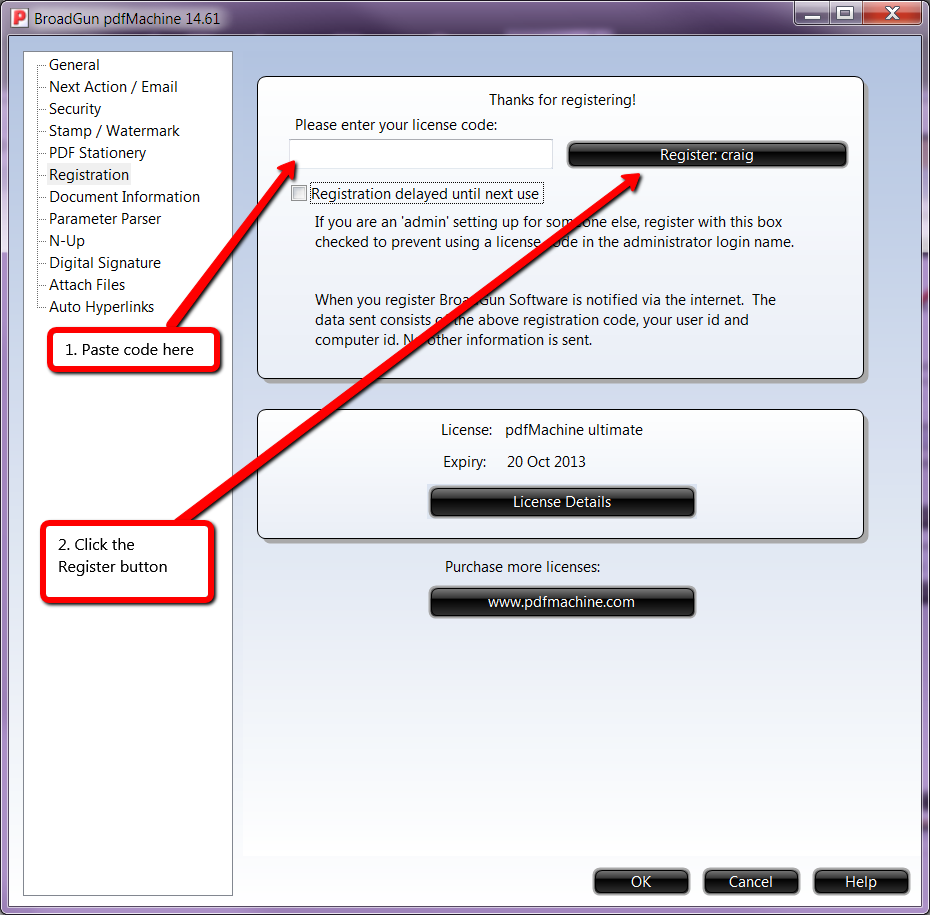
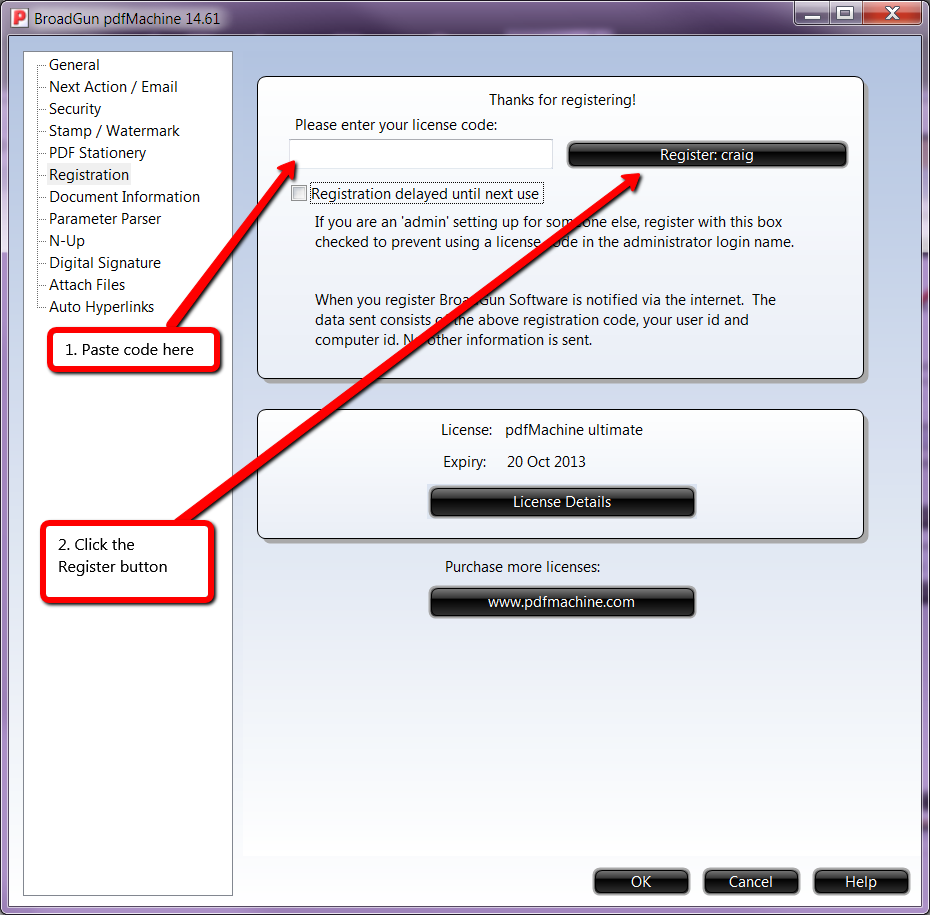
16pdfMachine Office, Pro oder Ultimate?
Der Registrierungscode/Lizenzkey schaltet die jeweilige Version und die damit verbundenen Funktionen der Demoversion frei.
Wird die Demoversion nicht lizensiert, so befindet sich am unteren Ende der erzeugten PDF-Datei eine Werbeeinblendung. Diese erlischt erst nach der Eingabe des Registrierungscodes.
Zum Produktvergleich
17Wie kann ich verhindern, dass eine Werbeeinblendung in den von der pdfMachine erstellten PDF-Dateien angezeigt wird?
Wird die Demoversion nicht lizensiert, so befindet sich am unteren Ende der erzeugten PDF-Datei eine Werbeeinblendung. Diese wird erst nach der Eingabe des Registrierungscodes nicht mehr eingefügt.
Wenn Sie bereits eine Lizenz erworben haben, dann fügen Sie den Registrierungscode in die pdfMachine ein. Sollte danach immer noch eine Werbeeinblendung erscheinen, dann:
- verwenden Sie evtl. eine Funktion, die nur in pdfMachine Pro, Ultimate oder ZUGFeRD enthalten ist, z.B. Sie haben die Parametersteuerung in den Optionen aktiviert. Diese Funktion ist nur in Ultimate verfügbar. Verwenden Sie diese dennoch. So erhalten Sie einen Hinweis, ein Upgrade auf die Pro oder Ultimate Version zu erwerben.
- Ihr BroadgunService (Versionsschutz) ist abgelaufen und Sie verwenden eine Version, für die ihr Registrierungscode nicht mehr gültig ist. In diesem Fall könnten Sie eine neue Version der pdfMachine Pro, Ultimate oder ZUGFeRD kaufen und erhalten mit der neuesten Version dann einen neuen Registrierungscode.
Alternativ können Sie die pdfMachine deinstallieren und eine ältere Version erneut installieren, für die Sie einen gültigen Code besitzen. Ältere Versionen finden Sie im Demo-Downloadbereich. Bitte beachten Sie, das pdfMachine ab der Version 14.XX für WIN7/8 benötigt wird.
18Ich habe einen neuen Rechner oder mein Rechner wurde neu installiert. Kann ich den vorhandenen Code wieder verwenden?
Ab Version 14.68 besteht die Möglichkeit eine einzelne Lizenz auf bis zu 5 Rechnern zu nutzen. Voraussetzung dafür ist die Verwendung eines identischen User- Kontos bzw. User- Namens.
Ebenso verhält es sich bei der Freigabe der pdfMachine auf Terminalservern bzw. bei der Nutzung der Version im Netzwerk - jeder User benötigt eine Lizenz.
19Wie sieht die Lizensierung auf einem Terminal Server aus?
Ab Version 14.61 besteht die Möglichkeit eine einzelne Lizenz auf bis zu 5 Rechnern zu nutzen. Voraussetzung dafür ist die Verwendung eines identischen User- Kontos bzw. User- Namens. Ebenso verhält es sich bei der Freigabe der pdfMachine auf Terminalservern bzw. bei der Nutzung der Version im Netzwerk - jeder User- (Account) benötigt eine Lizenz.
20Wie wird pdfMachine bei der gemeinsamen Nutzung des Druckers in einem Netzwerk lizenziert?
Ab Version 14.61 besteht die Möglichkeit eine einzelne Lizenz auf bis zu 5 Rechnern zu nutzen. Voraussetzung dafür ist die Verwendung eines identischen User- Kontos bzw. User- Namens. Ebenso verhält es sich bei der Freigabe der pdfMachine auf Terminalservern bzw. bei der Nutzung der Version im Netzwerk - jeder User benötigt eine Lizenz.
21Wo finde ich das pdfMachine Add-In im Internet-Explorer?
Es kann sein, dass nach der Installation der pdfMachine die Symbolleiste im Internet-Explorer ausgeblendet ist. Um sie sichtbar zu machen, wählen Sie im IE-Menü den Menüpunkt Ansicht-> Symbolleiste, Menüoption. Vergewissern Sie sich, dass die pdfMachine Toolbar aktiviert ist. Je nachdem, welche Einstellungen im IE gewählt wurden, müssen Sie im Internet-Explorer Menü "Internetoptionen", „Programme“ und dann auf "Add-Ons verwalten" klicken. Stellen Sie sicher, dass das pdfMachine Add-on aktiviert ist.
22Was ist Punkt und Druck?
pdfMachine kann auch als Netzwerkdrucker, typischerweise von einem "normalen" Benutzerkonto aus installiert werden. Im Gegensatz zu einer Stand-Allone-Installation, die ein Administrator-Konto benötigt. Point-and-Print-Installation macht das Upgrade auf eine neuere Version sehr einfach, denn die pdfMachine erkennt automatisch, wenn ein Upgrade zur Verfügung steht und fragt den Benutzer bereits bei der Anmeldung ob die Aktualisierung der Version fortgesetzt werden soll.
23Kann ich Papiervorlagen mit pdfMachine einscannen und durchsuchbar machen - OCR?
Sie können direkt mit pdfScanMachine Papiervorlagen scannen. Das Tool unterstützt alle TWAIN-Scanner. Ist das Dokument im pdfMachine Viewer geöffnet, so ist eine OCR-Texterkennung ausführbar um das gescannte Dokument durchsuchbar zu machen. Die OCR-Textdatei wird in das PDF Dokument eingebettet und steht auch zu einem späteren Zeitpunkt zur Verfügung.
24Funktioniert pdfMachine auch in Verbindung mit Lotus Notes?
Stellen Sie sicher, dass Lotus Notes als Standard MAPI Client ausgewählt wurde.
1. Öffnen Sie den Internet Explorer, "Programme", "Internetprogramme", "Programme festlegen", "Standardprogramme festlegen".
2. Wählen Sie Lotus Notes aus und bestätigen Sie.
25Wie kann ich den MAPI Email Client voreinstellen?
1. Öffnen Sie den Internet Explorer, "Programme", "Internetprogramme", "Programme festlegen", "Standardprogramme festlegen".
2. -Wählen Sie ihr E-Mail Programm aus und bestätigen Sie.
26Was ist zu tun, wenn die pdfMachine Toolbar in Word/Excel/PowerPoint/Outlook nicht angezeigt wird?
1. Sie benötigen zwingend Office 2003 oder höher.
2. Haben Sie bei der Installation der pdfMachine während des Setup den Haken „MS Office Integration“ aktiviert?
3. Ist in Word im Menü “Optionen”, "Toolbar" pdfMachine aufgelistet und aktiviert?
4. Steht in Word, im Menü “Optionen”, "Tools”, “Macro”, „Sicherheit” der “Sicherheits-Level” auf "Hoch“ oder „Niedrig“? “Sehr hoch” wird nicht funktionieren.
5. Wird in Word im Menü “Optionen”, "Tools”, “Macro”, „Sicherheit” Broadgun Software als vertrauenswürdig gelistet?
6. Ist pdfMachine im “Hilfe-Menü” von Word, unter „Auswahl“ “Über” gelistet? Wenn ja, dann aktivieren sie es.
Sie sollten im Anschluss Ihr System neu starten und pdfMachine danach erneut installieren.
27Wie kann ich individuelle Papiergrößen definieren?
XP / Vista:
1. Öffnen Sie in der Systemsteuerung von Windows den Punkt “Drucker”
2. Klicken Sie mit der rechten Maustaste auf einen leeren Bereich und wählen Sie “Servereigenschaften”. Bei MS Vista bitte als Admin ausführen.
3. Ist in Word im Menü “Optionen”, "Toolbar" pdfMachine aufgelistet und aktiviert?
4. Unter “Formular” können Sie nun ein neues Format erstellen und unter einem beliebigen Namen abspeichern.
Windows 7/8:
Systemsteuerung
- Administrations Tools
- Druck-Management
- Drucker- Servereigenschaften
- [Computer-Name]
- Formular
Menu “Manage Forms”
28Ich nutze eine ältere Version der pdfMachine und möchte nun eine aktuelle Version installieren. Was muss ich beachten?
Sollte Ihr “BroadgunService” abgelaufen sein, so benötigen Sie eine neue Lizenz. Öffnen Sie die Registrierung der pdfMachine. Das Ablaufdatum für den kostenfreien Download der neuen Version ist dort vermerkt.
Sollte Ihr Service noch aktuell sein, so können Sie die aktuelle Version im Downloadbereich herunterladen und bedenkenlos installieren.
29Ich habe Schwierigkeiten mein Inhaltsverzeichnis im Word-Dokument in PDF Datei umzuwandeln. Was muss ich beachten?
Stellen Sie sicher, dass Sie den Konvertierungsvorgang über das Word Add in starten.
Stellen Sie sicher, dass Sie das Inhaltsverzeichnis in Word so definiert haben, das Hyperlinks erstellt werden können. Aktualisieren Sie dazu die erweiterten Feldoptionen für "Inhaltsverzeichnis". Stellen Sie Word so ein, das Hyperlinks anstelle von „Seitenzahlen“ gesetzt werden.
30Wo erhalte ich Hilfe bei Problemen mit pdfMachine?
Über unser Kontaktformular haben Sie die Möglichkeiten mit uns in Kontakt zu treten. Wichtig: Vergessen Sie in Ihrer Anfrage auf keinen Fall die Angaben über Ihr verwendetes Betriebssystem, Version der pdfMachine etc. und schildern Sie Ihre Frage, die Aufgabenstellung/Fehler o.ä. möglichst genau. Nur mit diesen Angaben können wir Ihnen wirklich weiterhelfen.
31Funktioniert die pdfMachine auch auf Macintosh-Rechnern?
Nein, pdfMachine wurde ausschliesslich für die Microsoft Windows entwickelt.
32pdfMachine Office, Pro oder Ultimate - Welche Version ist die richtige für mich?
Sie finden im Produktvergleich eine detaillierte Gegenüberstellung der Funktionen.
Zum Produktvergleich
33Ich benötige eine ältere Version der pdfMachine. Kann ich diese auch noch herunterladen?
Im Downloadbereich finden Sie auch ältere Versionen zum Herunterladen.
34Wir benötigen eine Unternehmenslizenz für mehr als 500 User. Wie gehen wir vor?
Bitte nehmen Sie Kontakt mit uns auf. Wir erstellen gerne ein unverbindliches Angebot.
35Fehler (keine gültige 32-Bit Anwendung) beim Starten
Die heruntergeladene Datei ist fehlerhaft. Bitte erneut im Download Bereich herunterladen.
36Kann ich jede PDF Datei als Briefbogen verwenden?
Jede PDF Datei mit Ausnahme von eingescannten PDF Dateien können als Briefpapier hinterlegt werden. Sollte dennoch einmal eine Vorlage nicht sauber funktionieren, so wandeln Sie die PDF Datei erneut mit der pdfMachine um. Danach abspeichern und als Briefpapier wieder hinterlegen.
37Darf das hinterlegte Briefpapier auf einem Netzwerklaufwerk gespeichert werden?
Nein, das Briefpapier muss auf dem lokalen Rechner gespeichert sein.
38Welche System Voraussetzungen müssen für die pdfMachine erfüllt sein?
pdfMachine funktioniert aus jeder Applikation unter Windows 7/Windows 8/Windows 10, sowohl unter 32bit, als auch unter 64bit. Alle MS Office Pakete ab MS Office 2000 werden unterstützt.
39Wie installiere ich mehrere pdfMachine Druckertreiber mit verschiedenen Optionen?
Starten Sie pdfMachine als Administrator, wählen Sie „Editieren“, danach „Hinzufügen/löschen“ von Druckprofilen. Sie können beliebig viele Profile mit unterschiedlichen Namen und Eigenschaften anlegen.
40Unterstützt die pdfMachine Postscript Schriften?
Es werden Postscript Schriftarten vom Typ 1 und OpenType Postscript Schriftarten unterstützt.
41Ich möchte sicherstellen, dass meine zu erstellenden PDF Dokumente den Vorgaben für eine Langzeitarchivierung entspricht. Was ist zu beachten?
Aktivieren Sie in den Optionen der pdfMachine unter „Konfiguration“ im unteren Bereich „pdf/Level“, pdf/A.
42Kann man mit pdfMachine personalisierte Serienbriefe im PDF Formate per E-Mail versenden?
In pdfMachine Ultimate steht Ihnen diese Funktion zur Verfügung. In unserem Handbuch bzw. der Hilfe in pdfMachine finden Sie dazu Details.
43Ich möchte Angebote oder Rechnungen direkt mit einem Mausklick aus dem ERP System versenden? Was gibt es zu beachten?
pdfMachine Ultimate stellt eine Vielzahl von Parametern zur Verfügung, die einmalig auf einfache Art und Weise in den Report Ihrer kaufmännischen Software eingebunden werden und komplette Arbeitsabläufe automatisieren.
Für mehr Informationen schreiben Sie uns an info@broadgun.de.


